Top 3 phần mềm tăng tốc copy dữ liệu tốt nhất
Việc copy dữ liệu phụ thuộc nhiều vào cấu hình máy nhưng phần mềm copy bạn sử dụng cũng có thể hỗ trợ cho bạn rất nhiều. ThuThuat123.com sẽ giới thiệu cho các bạn 3 phần mềm tăng tốc copy dữ liệu tốt nhất.
1. FastCopy
Truy cập và tải phần mềm TẠI ĐÂY.
FastCopy là một phần mềm của Nhật, được đánh giá là phần mềm có tính năng copy dữ liệu rất tốt kể cả trên những máy có cấu hình thấp hay để copy những file bị hỏng.
Tuy rằng có tốc độ copy khá là nhanh nhưng FastCopy có một điều khá bất tiện là mỗi lần muốn copy lại phải mở phần mềm ra chứ nó không chạy nền mặc định như của Windows. Và một điều cần chú ý nữa là FastCopy chỉ hỗ trợ copy folder hoặc ổ cứng chứ không copy từng file dữ liệu.
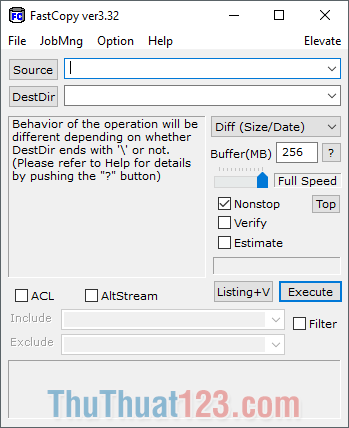
Để copy dữ liệu bằng FastCopy, đầu tiên bạn cần chọn thư mục muốn copy ở Source và chọn điểm đích muốn copy tới ở DestDir. Sau đó chọn tác vụ bạn muốn thực hiện Copy, Move hoặc những thao tác khác. Cuối cùng ấn Execute để thực hiện.

2. ExtremeCopy
Truy cập và tải phần mềm TẠI ĐÂY.
Đây là một phần mềm với chức năng đơn giản nên cũng khá dễ sử dụng, nó hỗ trợ việc sao chép di chuyển dữ liệu trong máy tính.
Bạn có thể sao chép hoặc di chuyển dữ liệu ngay trong phần mềm bằng cách chọn đầu nguồn dữ liệu muốn copy ở Source File/Folder và chọn nơi muốn copy dữ liệu tới ở Destination Folder.
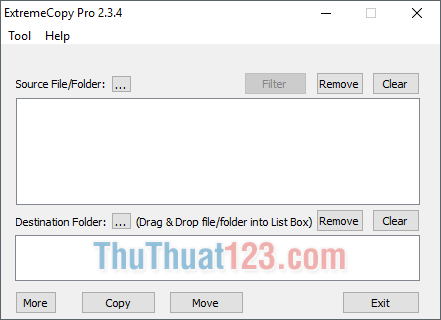
Hoặc bạn cũng có thể bôi đen dữ liệu cần copy rồi click chuột phải và chọn Launch With ExtremeCopy Pro.
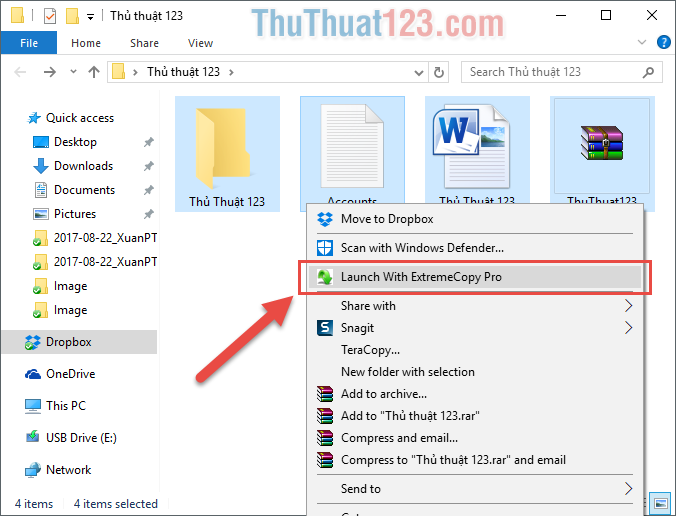
Đường dẫn của các file này sẽ được add vào ExtremeCopy. Sau đó bạn chỉ cần chọn điểm đích cho file muốn copy rồi chọn một trong hai tác vụ Copy và Move là được.
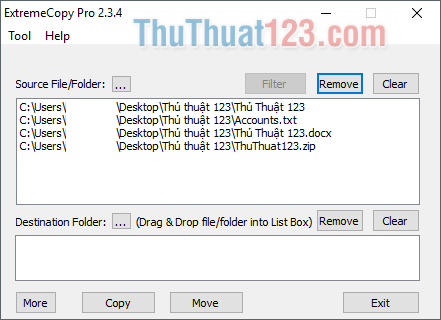
3. TeraCopy
Truy cập và tải phần mềm TẠI ĐÂY.
TeraCopy hỗ trợ copy dữ liệu trong Windows. Phần mềm này giúp bạn load dữ liệu nhanh với trữ lượng lớn, nhất là khi bạn thường xuyên phải làm công việc sao chép dữ liệu, TeraCopy sẽ là một sự lựa chọn sáng suốt.
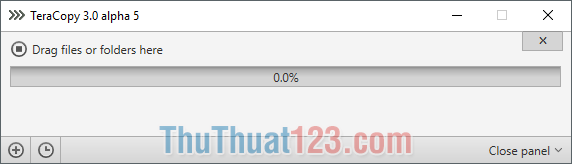
TeraCopy có thể được sử dụng như hỗ trợ copy dữ liệu của Windows. Bạn chỉ cần bôi đen dữ liệu và thực hiện thao tác copy thuần túy, sau đó đi tới điểm đến và paste ra bằng TeraCopy. Bạn có thể để lưu lựa chọn (chỉ copy bằng TeraCopy) bằng cách xóa dấu tích trước Show this dialog next time.

Phần mềm sẽ bắt đầu quá trình sao chép hoặc di chuyển ngay sau khi bạn click lệnh.

Cảm ơn các bạn đã theo dõi bài viết, chúc các bạn thành công!























